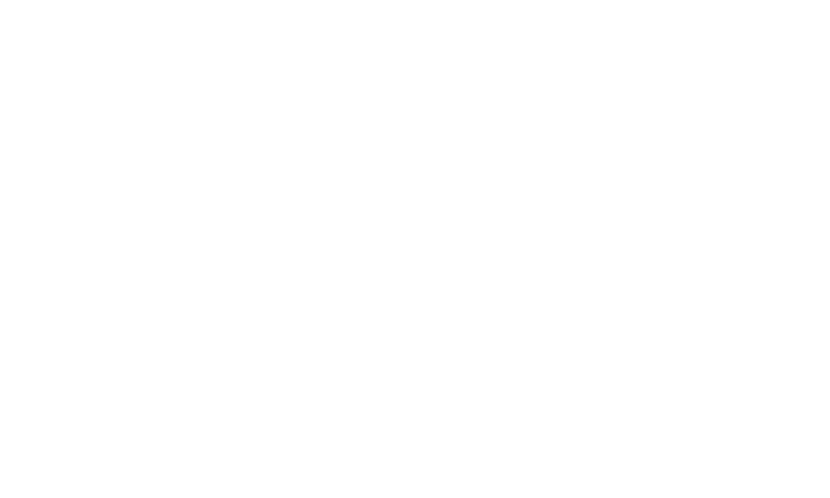14
−
Ko se dotaknete tipke, se za kratek čas nad tipkovnico prikaže
njena večja različica. Tipke z drugačnim naborom znakov pod
znakom prikažejo elipso (...).
−
Dotaknite se samoglasnika ali črke C, N, S ali Y ter pridržite; s
tem boste odprli majhno okno, kjer lahko izberete naglašen
samoglasnik ali drugo alternativno črko.
−
Dotaknite se pike ( .) in jo pridržite ter odprite majhno okno z
naborom pogosto uporabljenih simbolov.
−
Če želite izbrisati znak levo od kazalke, se dotaknite DEL. Če
želite izbrisati vse znake levo od kazalke se dotaknite se
gumba DEL in ga pridržite.
−
Dotaknite se tipke s simboli (?123), če želite preklopiti na
tipkovnico s številkami in simboli, če pa želite preklopiti nazaj,
se dotaknite abecedne tipke (ABC).
−
Na tipkovnici s številkami in simboli se dotaknite tipke ALT ter si
oglejte dodatne simbole, nato pa se jo zopet dotaknite in
preklopite nazaj.
−
Dotaknite se praktično katere koli številke ali simbola in jo/ga
pridržite ter tako odprite okno z dodatnimi simboli.
3. Če želite urediti vneseno besedilo, se dotaknite zaslona in
premaknite kazalko na lokacijo, kjer želite dodajati ali brisati
besedilo. Kazalka je navpična črtica, ki označuje, kam kje bo
vstavljeno tipkano ali prilepljeno besedilo.
4. Ko končate s tipkanjem, se dotaknite gumba desno od
besedilnega polja ali enakega gumba na tipkovnici, ali pa pritisnite
tipko Back in zaprite tipkovnico.
1.11.2 Izrezovanje ali kopiranje besedila
Za hitro izrezovanje ali kopiranje vsega besedila v besedilnem polju
storite naslednje.
1. Dotaknite se besedilnega polja, ki vsebuje besedilo za
izrezovanje ali kopiranje, in ga odprite.
2. Dotaknite se besedilnega polja in ga pridržite ter tako prikažite
meni
Edit text
.
3. Dotaknite se možnosti
Cut all
ali
Copy all
.
Za izrezovanje ali kopiranje izbranega besedila v besedilnem polju
storite naslednje.
1. Dotaknite se besedilnega polja, ki vsebuje besedilo za
izrezovanje ali kopiranje.
2. Dotaknite se zaslona in premaknite kazalko na začetek ali konec
besedila, ki ga želite označiti.
3. Dotaknite se besedilnega polja in ga pridržite ter tako prikažite
meni
Edit text
.
4. Dotaknite se možnosti
Select text
in nato z dotikom zaslona
premaknite kazalko na začetek ali konec besedila, ki ga želite
označiti. Lahko se dotaknete tudi možnosti
Select all
in izberete
